¿Cómo Grabar Canciones de Spotify en Línea?
La música ha sido una parte esencial de la vida de la gente y ha influido en muchas épocas y generaciones de personas. Muchas grandes revoluciones e innovaciones han presentado música y canciones para traer unidad y ubicuidad a su causa. La era moderna generalmente introdujo la música en su sistema, donde instrumentos y temas más rápidos conmemoraban una estructura más única e intrigante. Surgieron diferentes géneros musicales y el mundo moderno comenzó a incluir la música en sus vidas de diferentes maneras. Teniendo en cuenta la modernidad de la sociedad, surgieron varias aplicaciones y plataformas, que comprenden extensas bibliotecas de música que van de décadas en décadas. Tal plataforma bajo el nombre de Spotify nació e innovó un método contemporáneo para acceder a la música. Este artículo pretende destacar varias plataformas grabadoras de Spotify en línea y presentar una guía detallada sobre cómo seleccionar la mejor grabadora de Spotify para grabar contenido de alta calidad.
Wondershare DemoAir
DemoAir no solo lo ayuda a capturar cualquier actividad en su pantalla, sino que también le permite grabar varias melodias instantáneamente en línea en lugar de descargarlas. Puede descargar música de Spotify en formato MP4 para su reproducción sin conexión desde DemoAir. También puede grabar transmisiones de música o transmisión de video y audio en línea con DemoAir. Todas las grabaciones se pueden compartir con un enlace que puede ayudarlo a disfrutar de las pistas de Spotify sin importar dónde se encuentre. Más adelante, se muestran los pasos para grabar música de Spotify con DemoAir:
Paso 1: Puede instalar DemoAir desde Google Chrome Web Store. Después de instalar la extensión, hay 3 modos de grabación para que seleccione: escritorio, pestaña actual, solo grabación de cámara web.
Paso 2: Seleccione el modo de grabación y haga clic en el botón "Compartir" para capturar toda la pantalla, la aplicación específica o la pestaña del navegador.
Paso 3: Después de grabar, ingresará a la página de detalles del video. Puede cambiar el nombre, clasificar su grabación y recortar su video en esta página.
Paso 4: Puede compartir la grabación en YouTube o copiar el enlace propagable y compartirlo en cualquier otro lugar al instante.
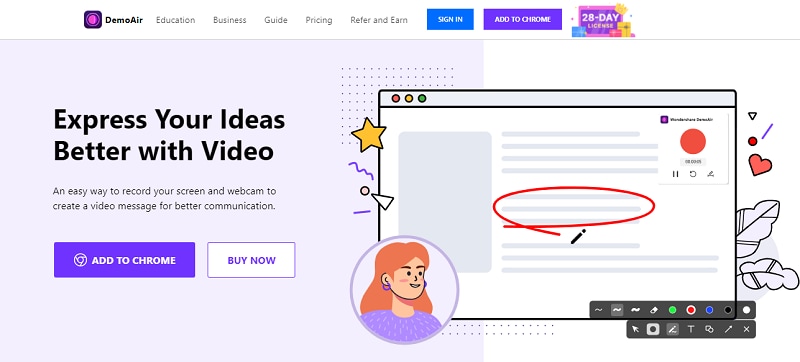
[匹配渠道块数据有误demoair-install-button.html]
ClipChamp
Los grabadores de pantalla en línea se consideran bastante limitados para proporcionar funciones y características eficientes a sus usuarios al grabar cosas como canciones de Spotify. ClipChamp rompe todos los límites de la provisión de funciones y le ofrece una grabadora de pantalla y un editor en una sola plataforma. Le permite capturar contenido en la pantalla e inducir varias ediciones profesionales en su video o audio grabado para hacerlo más mejorado e innovador. Para comprender la guía simple sobre cómo grabar una canción de Spotify usando ClipChamp, debe seguir la guía que se proporciona a continuación.
Paso 1: Inicialmente se le solicita que cree una nueva cuenta en ClipChamp de forma gratuita. Después de iniciar sesión en la plataforma en línea, cree un nuevo proyecto e inicie la grabación de pantalla desde el botón "Grabar Pantalla".
Paso 2: Seleccione el tamaño apropiado de ventana y toque "Compartir" para registrar figurativamente cualquier cosa que esté funcionando en la pantalla seleccionada.
Paso 3: Después de grabar durante un tiempo limitado de 30 minutos, debe finalizar la grabación y agregarla al proyecto para editar. Edite su grabación utilizando sus herramientas necesarias y sencillas, y finalmente exporte el archivo con la calidad apropiada.
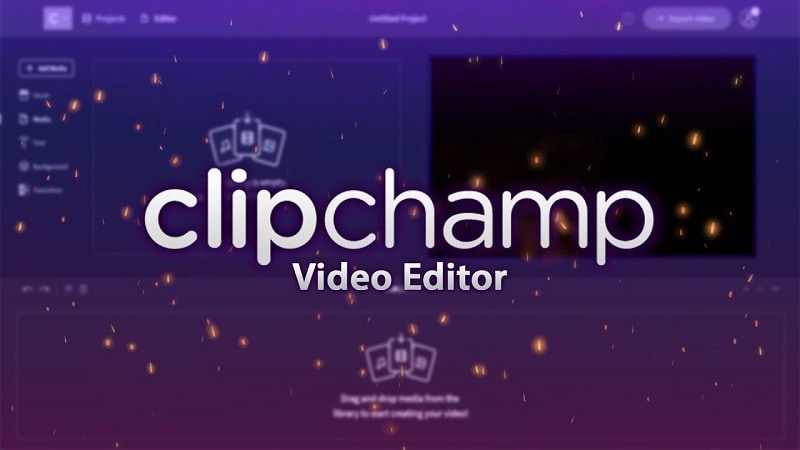
Hippo Video
Esta grabadora de canciones de Spotify ofrece mucho a sus usuarios, donde pueden crear videos de manera efectiva con la ayuda de imágenes y anotar la grabación durante su funcionamiento. Mientras asegura un resultado de alta calidad, Hippo Video le ofrece el entorno perfecto para crear videos dentro de diferentes herramientas.
Paso 1: Acceda al sitio web oficial de Hippo Video y agréguelo como una extensión de Chrome en su navegador. Toque la extensión y seleccione la opción de "Pantalla".
Paso 2: Esto lo llevará a seleccionar el área apropiada para grabar.
Paso 3: Sobre la selección del área, toque "Grabar" para iniciar la grabación de música de Spotify. Una vez que haya terminado de grabar, el video Hippo ofrece un conjunto de herramientas básico, muy simple e intuitivo para editar su grabación de manera eficiente.
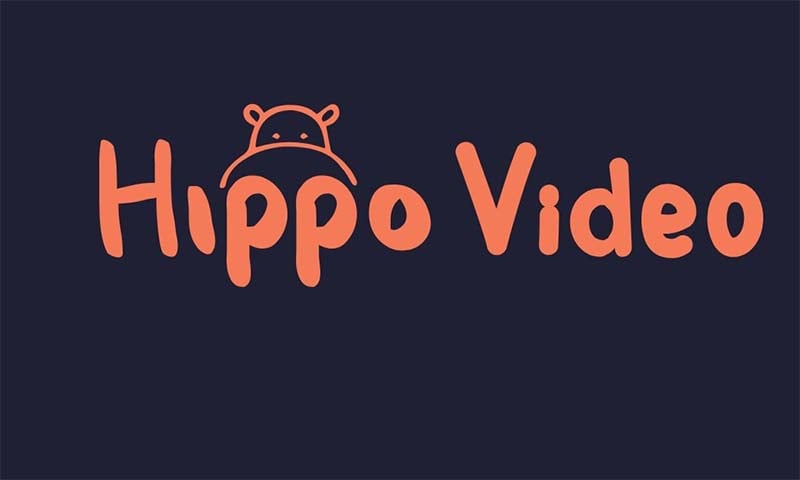
Apowersoft Online Screen Recorder
El Grabador de Pantalla en Línea de Apowersoft, se presenta como una herramienta muy inteligente para satisfacer las necesidades de un grabador web de Spotify en línea de manera eficiente. Con el soporte de audio y video en cualquier plataforma, se puede usar fácilmente para grabar la música de Spotify que desee a través de los siguientes pasos.
Paso 1: Abra su navegador y acceda al sitio web de la plataforma. Toque "Comenzar a Grabar" y configure los ajustes en su dispositivo, incluida la pantalla, el formato de video y otros modos de grabación.
Paso 2: Una vez que haya terminado de configurar los ajustes "General" y "Grabación" desde el panel que se muestra a continuación, puede proceder a tocar el botón rojo "REC" para iniciar la grabación de la canción.
Paso 3: Detenga la grabación y guarde el video en el formato de video apropiado desde el ícono "Guardar" presente en el panel inferior de la pantalla. ¿El video de salida se compartió y cargó en varias plataformas con facilidad?
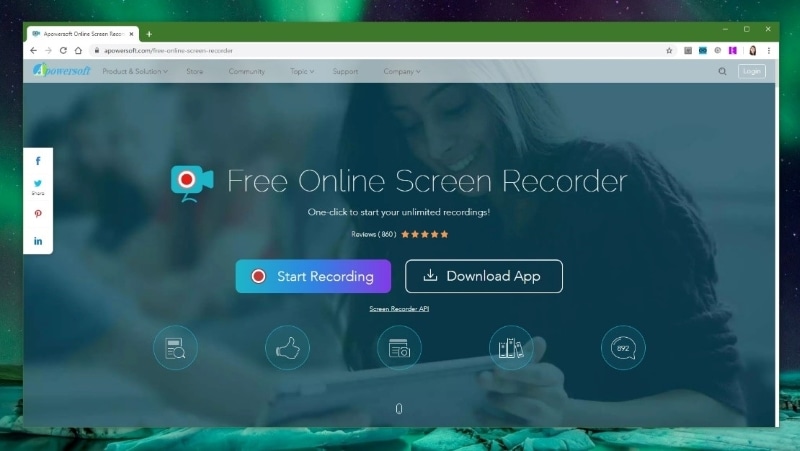
VEED
Esta grabadora de música gratuita de Spotify le garantiza el entorno más sencillo y conveniente para grabar la pantalla o el audio de su elección. Le permite configurar un diseño para su pantalla grabada y múltiples funciones de edición, lo que la convierte en una opción eficiente para la grabadora de Spotify sin descarga.
Paso 1: Debe iniciar la captura de la pantalla y agregar una disposición especifica en la red.
Paso 2: Toca el botón rojo para comenzar a grabar.
Paso 3: Una vez finalizado, revise el resultado en toda la plataforma y agregue ediciones específicas antes de exportarlo al directorio local.
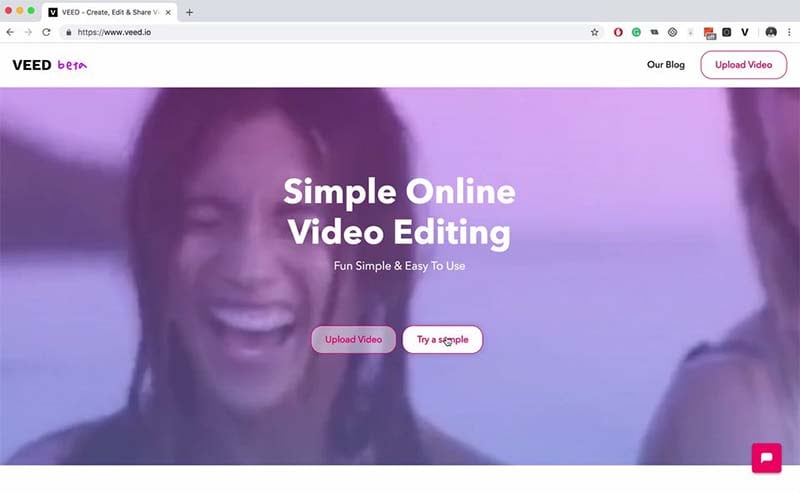
Programa Recomendado para Grabar Spotify: Wondershare DemoCreator
Puede encontrar la grabadora web de Spotify como una alternativa efectiva a las grabadoras de video descargables existentes en el mercado. Sin embargo, las plataformas en línea no brindan resultados de calidad significativa en comparación con los medios descargables cuando se comparan estas dos plataformas diferentes. Cuando se trata de buscar el mejor programa de grabación de Spotify, Wondershare DemoCreator encaja debido a su plataforma única con una estructura fácil de usar y un precio mucho menor que las otras plataformas del mercado. Hay varias razones por las cuales se debe considerar y recomendar DemoCreator como una opción de primer nivel para grabar canciones de Spotify en su escritorio.
Es una plataforma sencilla con una estructura liviana, lo que la hace perfecta para principiantes y profesionales en ejercicio.
- Soporta varios formatos en la entrada de video y proporciona múltiples formatos de archivo en la salida.
- Ofrece una biblioteca detallada de efectos de video, transiciones y efectos de sonido.
- Tiene un mezclador de audio significativamente mejorado.
Conclusión
Este artículo tomó en cuenta varias grabadoras web de Spotify en línea y presentó un estudio detallado y comparativo sobre las mejores opciones que pueden satisfacer las necesidades de cualquier usuario en todo el mundo. Para comprender bien la mejor grabadora de Spotify, debe consultar esta guía para descubrir las mejores opciones para grabar su canción favorita de Spotify. Sin embargo, si desea encontrar una grabadora fácil de usar con una función de edición de video, ¡El nuevo DemoCreator puede ser una buena opción!


David
chief Editor